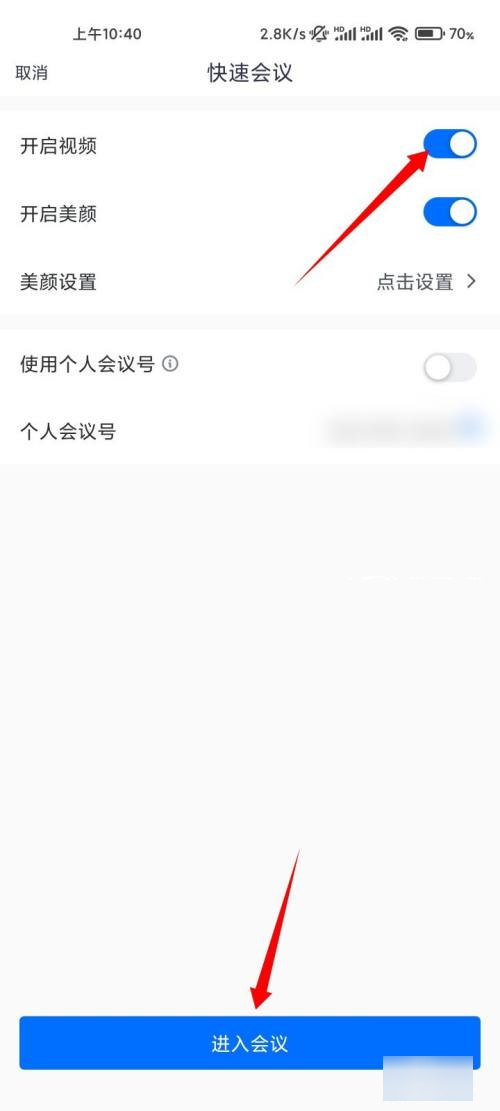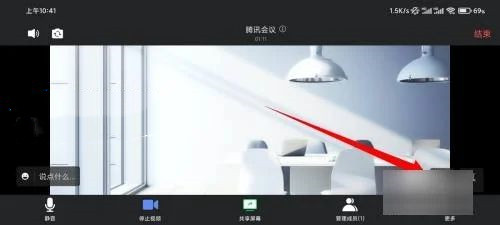騰訊會議是一款很流行的辦公室軟體,一些視訊或是視訊會議橫屏觀看的效果會更加的好,也比較習慣,那麼騰訊會議螢幕怎麼橫過來顯示?針對這個問題,本期軟體教學小編就來和大夥分享設定方法,希望本期內容可以解答用戶們的問題,一起來了解看看吧。

騰訊會議畫面怎麼橫過來1、打開會議準備頁面,將開啟視訊選項後面的開關打開,點選進入會議的選項。

2、在影片右下角,點選切換橫螢幕的圖示。

3、會議即可切換到橫屏模式,再次點擊右下角的圖標,即可恢復豎屏。

如果是ipad使用者1、一般來說,我們只要將ipad橫過來,就會自動變成橫屏模式了。

2、如果沒有自動橫屏,可能是橫屏鎖定了。 3.這時候可以按住平板右上角,向下滑打開控制中心。 4、然後在其中找到圖示的橫屏鎖定按鈕,點選它讓它變成灰色。

5、關閉橫屏鎖定後,我們只要將螢幕橫過來就可以自動使用橫屏騰訊會議了。
以上是騰訊會議畫面怎麼橫過來顯示 騰訊會議切換橫屏步驟分享的詳細內容。更多資訊請關注PHP中文網其他相關文章!